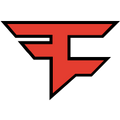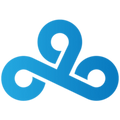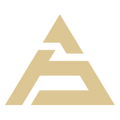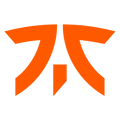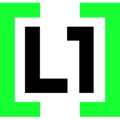Как поставить 4:3 в СS 2 и убрать черные полосы?
Увеличиваем FPS.
4:3 – популярное соотношение сторон у каэсеров. Его ставят, чтобы модельки были шире, а FPS – выше. Или просто потому, что так удобнее. Да, картинка становится менее сочной, но игроков в CS это волнует в последнюю очередь. Играть с 4:3 можно и в CS 2.
Все о Counter-Strike 2 в одном месте: гайды, настройки, баги и обзоры карт
Как поставить 4:3 в CS 2?
Все просто:
- Зайдите в настройки CS 2;
- Откройте меню «Изображение» и перейдите в подменю «Графика»;
- Убедитесь, что «Режим отображения» – на весь экран (иначе 4:3 поставить не получится);
- В пункте «Формат экрана» выберите «Обычный, 4:3»;
- Выберите подходящее для вас разрешение;
- Нажмите «Применить изменения».
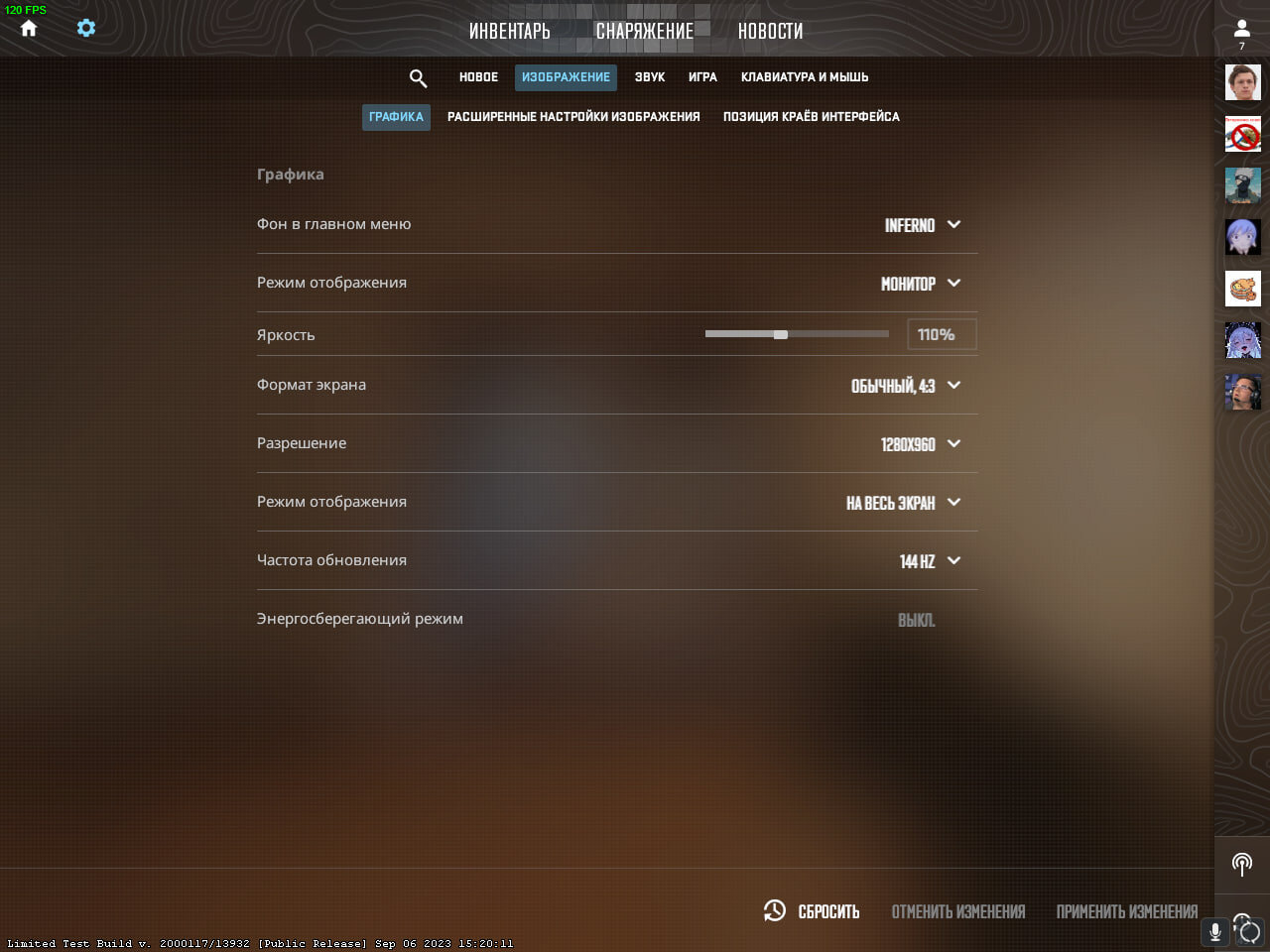
Обратите внимание: в CS 2 при смене разрешения слетает частота обновления монитора до 60 Гц. Не забудьте поставить максимальное значение.
Как убрать черные полосы в CS 2?
Если вы впервые поставили 4:3, то в игре у вас будут черные полосы по бокам. Их можно легко убрать. Вот что нужно делать, если у вас видеокарта от Nvidia:
- Открыть панель управления Nvidia (для этого нажмите ПКМ по рабочем столе Windows и выберите соответствующий пункт контекстного меню).
- Перейдите в раздел регулировки размера и положения рабочего стола.
- В меню «Масштабирование» выберите опцию «Во весь экран».
- В пункте «Выполнения масштабирование на» обязательно поставьте «ГП».
- Нажмите «Применить».
А это подойдет для обладателей видеокарт от AMD:
- Откройте AMD Radeon Software (для этого нажмите ПКМ по рабочем столе Windows и выберите соответствующий пункт контекстного меню).
- Зайдите в настройки (шестеренка в правом верхнем углу).
- Откройте вкладку «Дисплей» и промотайте до строчки «Масштабирование ГП».
- Включите «Масштабирование ГП».
- В «Режиме масштабирования» нужно выбрать «Полная панель».
- Далее откройте раздел «Игры» и выберите CS:GO.
- В «Режиме масштабирования» снова нужно выбрать «Полная панель».
Различия 4:3 и 16:9
Посмотрите, насколько отличается картинка на разном соотношении сторон. Вот 4:3, разрешение – 1280 х 960.
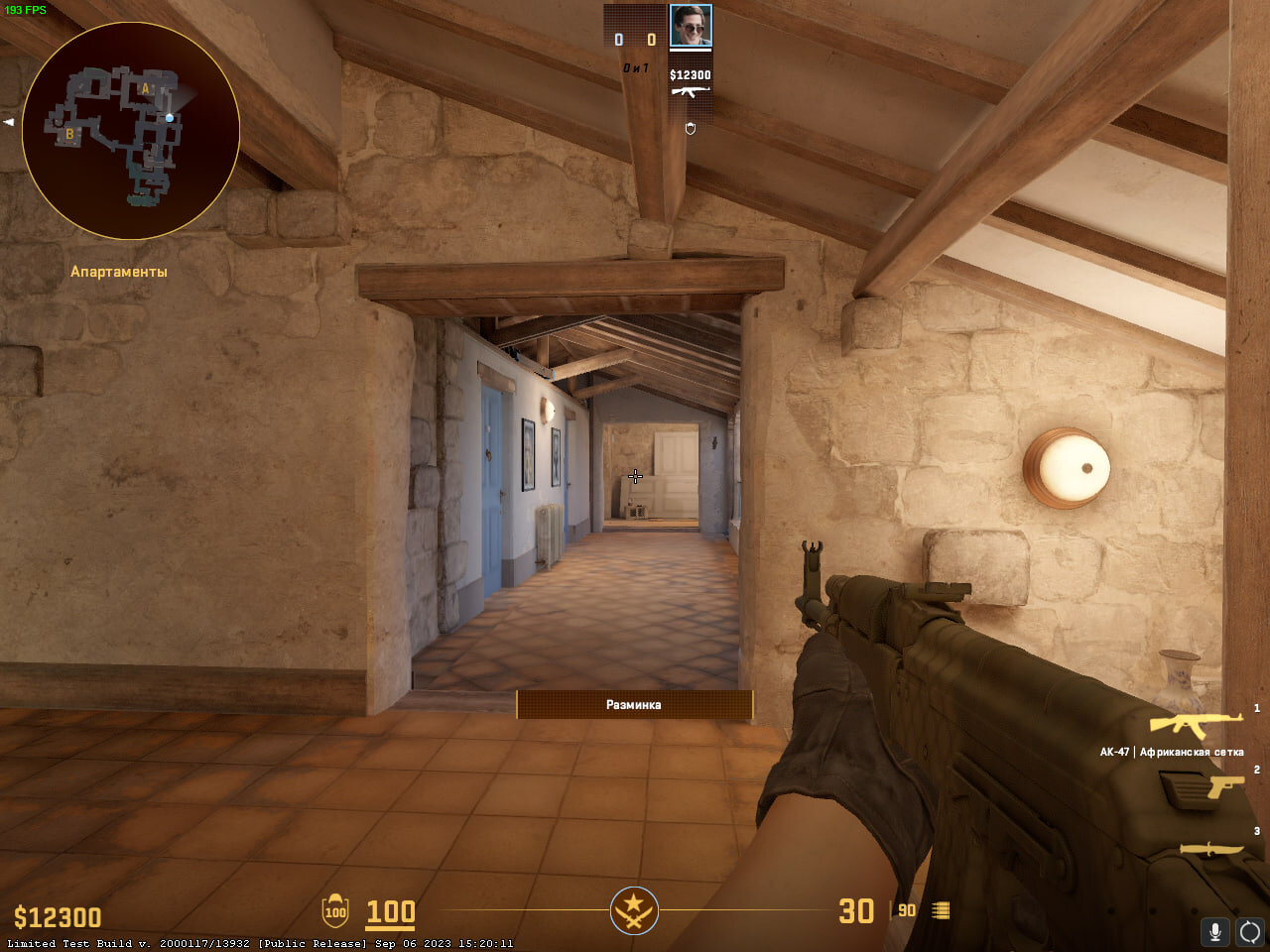
А это 16:9, 1920 х 1080.

При этом 4:3 сильно бустит FPS – на 60 кадров в этом примере.
Что выбирают киберспортсмены?
Большинство – 4:3. Зайдите на Prosettings (сайт, где собраны настройки профессионалов): доминация именно этого формата соотношения сторон очевидна. С ним играет Симпл (и в CS 2 тоже), Зайву, Широ, Монеси и много кто еще. Разрешение в основном выбирают 1280 х 960, популярно и 1024 х 768, а недавно игроки стали активно использовать 1440 х 1080 – так, например, играет Алексиб.
Но ориентироваться надо не на про-игроков, а на собственные ощущения и, конечно, параметры компьютера.